Πώς να προσθέσετε ή να αφαιρέσετε στοιχεία σε όλες τις εφαρμογές στο μενού "Έναρξη" στα Windows 11/10
Το μενού "Έναρξη" συνεχίζει να εξελίσσεται με την κυκλοφορία νέων εκδόσεων ή ενημερώσεων λειτουργιών για το λειτουργικό σύστημα Windows 11/10 . Οι χρήστες υπολογιστών έχουν τη δυνατότητα να προσαρμόσουν το μενού Έναρξη σύμφωνα με τις προτιμήσεις τους, όπως η προσθήκη ενός φακέλου στο μενού Έναρξη(adding a folder to the Start menu) και άλλα. Σε αυτήν την ανάρτηση, θα σας δείξουμε πώς να προσθέτετε ή να αφαιρείτε στοιχεία σε Όλες οι εφαρμογές στο μενού Έναρξη(Add or Remove Items in All apps in Start Menu) στα Windows.
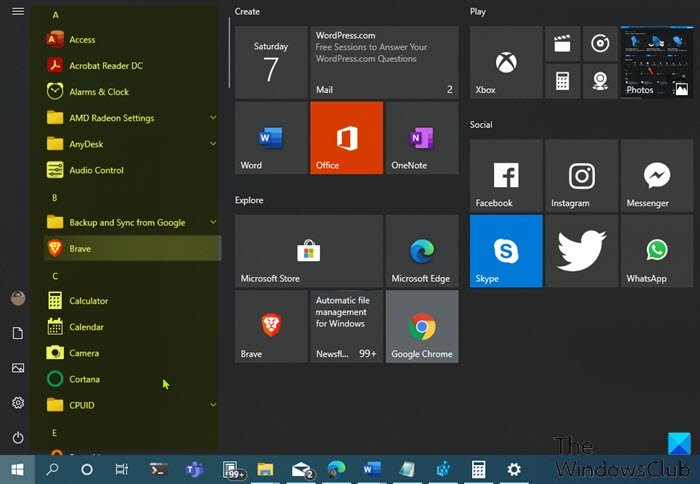
Πώς μπορώ να αφαιρέσω εφαρμογές από το μενού Έναρξη ;(Start)
Για να αφαιρέσετε μια εφαρμογή από τη λίστα εφαρμογών στο μενού Έναρξη(remove an app from the list of apps in the Start menu) χωρίς να απεγκαταστήσετε το πρόγραμμα, απλώς κάντε δεξί κλικ στην εφαρμογή, επιλέξτε Περισσότερα(More) και, στη συνέχεια, επιλέξτε Άνοιγμα τοποθεσίας αρχείου(Open File Location) . Στο φάκελο που ανοίγει, απλώς διαγράψτε τη συντόμευση εφαρμογής.
Προσθήκη(Add) ή αφαίρεση (Remove) στοιχείων(Items) σε Όλες οι εφαρμογές στο μενού Έναρξη(Start Menu)
Όλες οι εγκατεστημένες εφαρμογές των Windows(Windows) και οι εφαρμογές επιτραπέζιου υπολογιστή στον υπολογιστή σας με Windows 10 ή Windows 11 εμφανίζονται σε μια αλφαβητική λίστα συντομεύσεων στην ενότητα Όλες οι εφαρμογές στο μενού Έναρξη(All apps in the Start menu) . Θα παρατηρήσετε ότι ορισμένες από αυτές τις συντομεύσεις είναι ομαδοποιημένες σε φακέλους με το όνομα του φακέλου στην αλφαβητική λίστα.
Θα συζητήσουμε την προσθήκη ή την αφαίρεση στοιχείων σε Όλες οι εφαρμογές στο μενού Έναρξη στα Windows(add or remove Items in All apps in Start Menu on Windows) σε αυτήν την ενότητα με τις υπότιτλους ως εξής.
1] Προσθήκη(Add) ή αφαίρεση (Remove) στοιχείων(Items) σε Όλες οι εφαρμογές στο μενού Έναρξη(Start Menu) για τον τρέχοντα χρήστη(Current User)
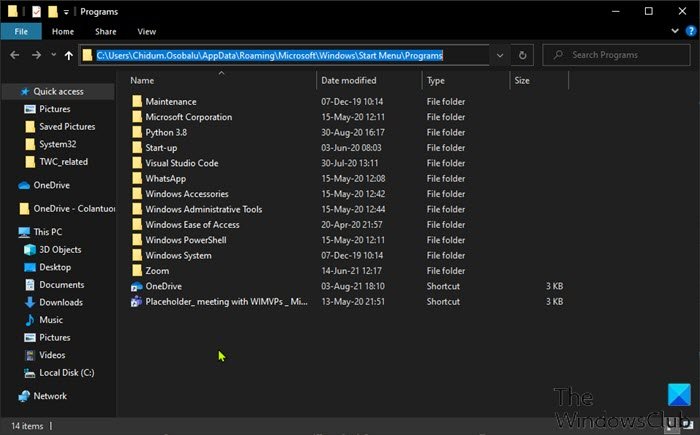
Για να προσθέσετε ή να αφαιρέσετε στοιχεία(Items) σε Όλες οι εφαρμογές στο μενού Έναρξη(Start Menu) για τον τρέχοντα χρήστη στα Windows , κάντε τα εξής:
- Πατήστε το πλήκτρο Windows key + R για να καλέσετε το παράθυρο διαλόγου Εκτέλεση.
- Στο παράθυρο διαλόγου Εκτέλεση , αντιγράψτε και επικολλήστε τη (Run)μεταβλητή περιβάλλοντος(environment variable) παρακάτω και πατήστε Enter.
%AppData%\Microsoft\Windows\Start Menu\Programs
Εναλλακτικά, μπορείτε να ανοίξετε την Εξερεύνηση αρχείων(open File Explorer) , να επικολλήσετε στη γραμμή διευθύνσεων και να πατήσετε Enter .
- Στην τοποθεσία, μπορείτε να δημιουργήσετε ή να προσθέσετε συντομεύσεις , να δημιουργήσετε έναν νέο υποφάκελο(create a new subfolder) και να προσθέσετε συντομεύσεις, καθώς και να διαγράψετε τυχόν συντομεύσεις ή υποφακέλους (ομάδες) που θέλετε σε αυτόν τον φάκελο Προγράμματα .(Programs)
- Κλείστε την Εξερεύνηση αρχείων όταν τελειώσετε.
2] Προσθήκη(Add) ή αφαίρεση (Remove) στοιχείων(Items) σε Όλες οι εφαρμογές στο μενού Έναρξη(Start Menu) για νέους λογαριασμούς που προστέθηκαν στον υπολογιστή
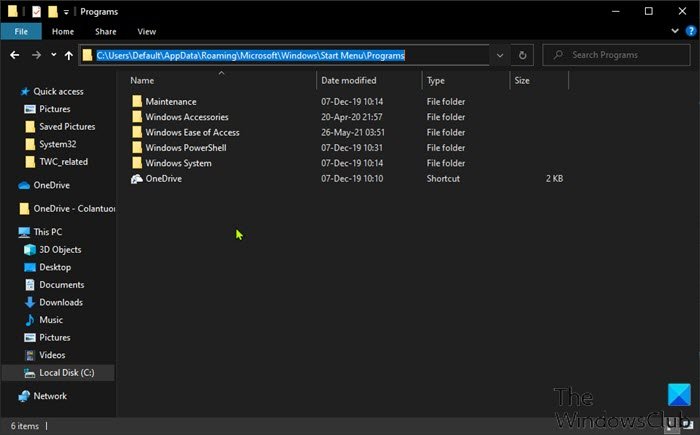
Για να προσθέσετε ή να αφαιρέσετε στοιχεία(Items) σε Όλες οι εφαρμογές στο μενού Έναρξη(Start Menu) για νέους λογαριασμούς που έχουν προστεθεί σε υπολογιστή με Windows , κάντε τα εξής:
- Συνδεθείτε στον υπολογιστή με Windows ως διαχειριστής.
- Επαναλάβετε τα βήματα όπως παραπάνω, αλλά αυτή τη φορά, μεταβείτε στη διαδρομή φακέλου παρακάτω:
C:\Users\Default\AppData\Roaming\Microsoft\Windows\Start Menu\Programs
- Κλείστε την Εξερεύνηση αρχείων όταν τελειώσετε.
3] Προσθήκη(Add) ή αφαίρεση (Remove) στοιχείων(Items) σε Όλες οι εφαρμογές στο μενού Έναρξη(Start Menu) για όλους τους χρήστες
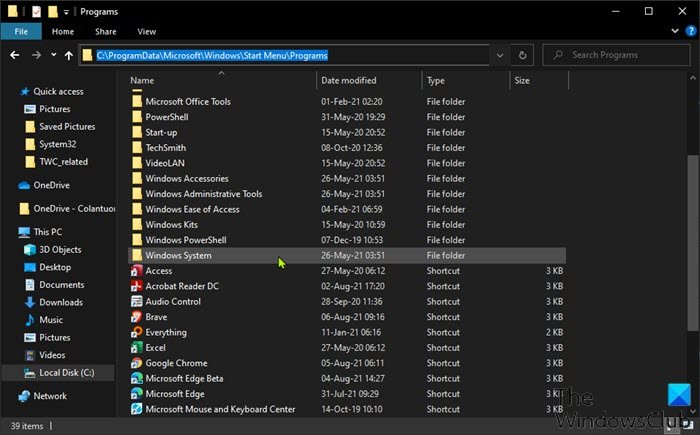
Για να προσθέσετε ή να αφαιρέσετε στοιχεία(Items) σε Όλες οι εφαρμογές στο μενού Έναρξη(Start Menu) για όλους τους χρήστες σε υπολογιστή με Windows , κάντε τα εξής:
- Συνδεθείτε στον υπολογιστή με Windows ως διαχειριστής.
- Επαναλάβετε τα βήματα όπως παραπάνω, αλλά αυτή τη φορά, μεταβείτε στη διαδρομή φακέλου παρακάτω:
%ProgramData%\Microsoft\Windows\Start Menu\Programs
- Κλείστε την Εξερεύνηση αρχείων όταν τελειώσετε.
Αυτό είναι το πώς μπορείτε να προσθέσετε ή να αφαιρέσετε στοιχεία(Items) σε όλες τις εφαρμογές στο μενού "Έναρξη(Start Menu) " στα Windows 11/10 !
Πώς μπορώ να αφαιρέσω τα πρόσφατα προστιθέμενα από το μενού Έναρξη ;(Start)
Για να καταργήσετε την πρόσφατη προσθήκη από το μενού Έναρξη(remove recently added from Start menu) , απλά πρέπει να ανοίξετε την εφαρμογή Ρυθμίσεις(Settings) > Εξατομίκευση(Personalization) , κάντε κλικ στην επιλογή Έναρξη(Start) στην πλαϊνή γραμμή. Στις ρυθμίσεις του μενού Έναρξη(Start) , αλλάξτε το κουμπί στην επιλογή Απενεργοποίηση(Off) για Εμφάνιση εφαρμογών που προστέθηκαν πρόσφατα(Show Recently Added Apps) . Την επόμενη φορά που θα ανοίξετε το μενού Έναρξη(Start) , η ενότητα εφαρμογών που προστέθηκαν πρόσφατα στο επάνω μέρος θα εξαφανιστεί.
Σχετική ανάρτηση(Related post) : Πώς να καρφιτσώσετε φορητές εφαρμογές στο μενού Έναρξη στα Windows.(How to pin Portable apps to the Start Menu in Windows.)
Related posts
Το μενού "Έναρξη" δεν ανοίγει ή το κουμπί "Έναρξη" δεν λειτουργεί στα Windows 11/10
Οι επιλογές ενέργειας λείπουν από το μενού "Έναρξη" στα Windows 11/10
Πώς να καρφιτσώσετε φορητές εφαρμογές στο μενού Έναρξη στα Windows 11/10
Καταργήστε τις εφαρμογές που χρησιμοποιούνται περισσότερο από το μενού Έναρξη στα Windows 11/10
Κάντε δεξί κλικ στο μενού "Έναρξη" ή στη γραμμή εργασιών στα Windows 11/10
Πώς να απενεργοποιήσετε τα αποτελέσματα αναζήτησης Bing στο μενού Έναρξη των Windows 11/10
Πατώντας το πλήκτρο Esc ανοίγει το μενού Έναρξη στα Windows 11/10; Εδώ είναι η επιδιόρθωση!
Αποκτήστε ξανά το παλιό κλασικό μενού Έναρξη στα Windows 10 με το Open Shell
Τρόπος προσθήκης ή κατάργησης φακέλων του μενού "Έναρξη" των Windows 10 -
Εμφάνιση ή απόκρυψη εφαρμογών που προστέθηκαν πρόσφατα και χρησιμοποιήθηκαν περισσότερο στο μενού "Έναρξη" -
Πώς να καρφιτσώσετε τις λίστες εργασιών της Microsoft στο μενού "Έναρξη" στα Windows 10
Τα καρφιτσωμένα εικονίδια ιστότοπου λείπουν από το μενού Έναρξη στα Windows 10
Καταργήστε τα πλακίδια του μενού Έναρξη που σκοτεινιάζουν στο ζήτημα των Windows 10
Πώς να προσαρμόσετε τη διάταξη των Windows 10 Έναρξη αντικαθιστώντας το αρχείο .xml
Πώς να προσθέσετε προσαρμοσμένο θέμα χρώματος στο μενού Έναρξη των Windows 11/10
Καρφιτσώστε τον ιστότοπο στη γραμμή εργασιών ή στο μενού Έναρξη χρησιμοποιώντας το Edge στα Windows 10
Πώς να κλειδώσετε τη διάταξη του μενού "Έναρξη" στα Windows 10/11
Ενεργοποιήστε το μενού "Έναρξη πλήρους οθόνης" χρησιμοποιώντας Πολιτική ομάδας ή Μητρώο στα Windows
Πώς να προσθέσετε ή να αφαιρέσετε τη λίστα όλων των εφαρμογών στο μενού "Έναρξη" στα Windows 11/10
Απενεργοποιήστε το δεξί κλικ στο μενού περιβάλλοντος στο μενού Έναρξη των Windows 11/10
